Mở Command Prompt hay CMD là công cụ để thực hiện các lệnh trên Windows. Người dùng vẫn thường quen thuộc với kích thước mặc định của Command Prompt và CMD. Khi muốn mở CMD với kích thước nhỏ mặc định trên Windows 10 hay phóng to CMD, bạn cần thực hiện thao tác sau.
Thông thường khi sử dụng Command Prompt hay còn gọi là CMD để nhập các dòng lệnh sửa lỗi Windows, các bạn hay gõ chữ theo các dòng lệnh. Tuy nhiên với các dòng lệnh khó nhớ, nhiều ký tự thì khá khó để nhập lệnh chuẩn. Vì thế Taimienphi.vn đã hướng dẫn một thủ thuật nhỏ là Copy Paste dòng lệnh trong CMD để các bạn tiết kiệm thao tác. Thực ra không nhiều người sử dụng CMD biết cách Copy, paste dòng lệnh trong CMD đâu, hãy đọc qua nếu bạn chưa làm lần nào nhé. Ngoài ra trên Windows 10 hay các Windows khác bạn có thể thay đổi kích thước mặc định của CMD. Chi tiết sẽ có trong bài viết mở Command Prompt với kích thước nhỏ mặc định trên Windows 10 sau đây.
Mở Command Prompt với kích thước nhỏ mặc định trên Windows 10:
Bước 1: Nhấn Start hoặc phím Windows. Nhập tìm kiếm cmd và nhấn vào Command Prompt hiển thị trong kết quả tìm kiếm. Không chỉ trên Windows 10 mà với các phiên bản Windows khác, bạn cũng có thể tìm kiếm tương tự để mở được Command Prompt.
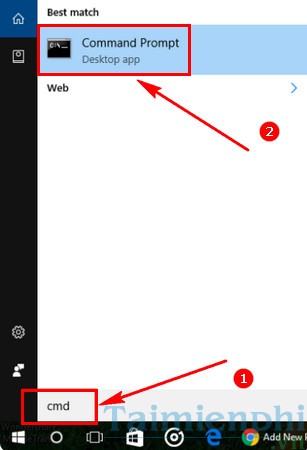
Bước 2: Hộp thoại Command Prompt xuất hiện, các bạn hãy chi chuột tới thanh viền Command Prompt phía trên. Click chuột phải vào đó và chọn Properties.
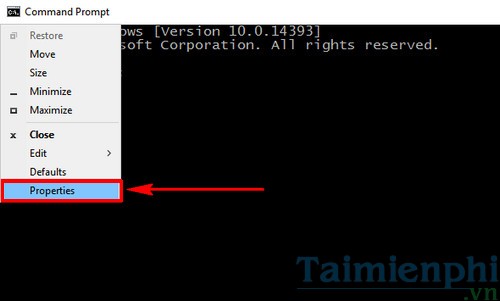
Bước 3: Trong hộp thoại "Command Prompt" Properties. Nhấn chọn thẻ Layout. Đây là thẻ tùy chỉnh các thông số như kích cỡ, vị trí hiển thị cmd mặc định trên màn hình.

Bước 4: Các bạn chú ý bỏ dấu tích tại Let system position window. Chú ý phần Windows Size, tại đây các bạn nhập chiều dài và rộng của CMD theo ý mình. Cuối cùng nhấn OK để lưu lại kích cỡ đã chọn.

Ngoài thay đổi kích thước CMD thì bạn có thể thay đổi font chữ CMD tùy ý. Chuyển sang thẻ Font, chọn kích thước chữ ở phần Size. Tiếp đó chọn Font để tìm kiểu chữ mình thích. Nhấn OK để lưu lại.

Thủ thuật vừa rồi đã giúp các bạn thay đổi kích cỡ hộp thoại CMD, cho phép bạn thu nhỏ và phóng to kích thước mặc định của Command Prompt. Trong thủ thuật này cũng có những thẻ giúp người dùng thay đổi được màu sắc trong CMD, các bạn có thể thử tìm kiếm và sử dụng.
Thông thường CMD được người dùng sử dụng nhiều nhất khi mạng Internet bị chập chờn, lúc này các bạn sẽ dùng CMD để xem ping mạng. Tuy nhiên ngoài thủ thuật đơn giản đó thì còn tới 15 lệnh CMD phổ biến nên biết khi dùng Windows. Trong số 15 lệnh Command Prompt có rất nhiều lệnh hỗ trợ các bạn thao tác chỉnh sửa, cài đặt trong Windows hiệu quả như lệnh tắt máy tính. Một số lệnh khác cao cấp hơn, thường được sử dụng bởi các lập trình viên.
https://thuthuat.taimienphi.vn/mo-command-prompt-voi-kich-thuoc-nho-mac-dinh-tren-windows-10-22759n.aspx
Trong một vài trường hợp, nhiều người dùng gặp lỗi không chạy được lệnh CMD. Lỗi này khiến bạn không thể thực hiện các thao tác trong Command Prompt được. Muốn sửa lỗi không chạy được lệnh CMD cần thực hiện các thao tác theo hướng dẫn của Taimienphi.vn. Mong rằng những thủ thuật nhỏ như sửa lỗi CMD không chạy được lệnh hay thay đổi kích thước CMD sẽ giúp các bạn sử dụng công cụ này tốt nhất, dễ dàng nhất trên Windows.